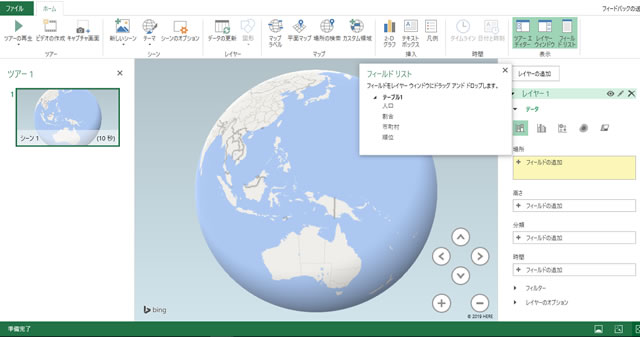このページには広告が含まれる場合があります。
エクセルで場所を含む統計データなどを作成している時に、
その数値データが実際の地図上に表示されるようになると、視覚的にも見てもらう側への訴える力は大きくなると思います。
例えば、ある地域の人口分布をデータとして作成したけれど、
実際の地図上に、その人口データがグラフとして表示されるようになれば、とそんなイメージです。
このような問題を解決してくれる
「3D Maps」(以降、3Dマップ)
という機能がエクセルのバージョン2016以降は標準で使えるようになりました。
ここでは、実際に統計データを使って「3Dマップ」を使うと
どういったことができるのか
また、3Dマップを利用していく中での注意点などをご紹介していきたいと思います。
目次
統計データの作成
まずは、地図上にデータを表示する元となる「統計データ」を作成しなければなりません。
今回作成したデータは、
「平成30年現在の北海道の各市町村人口」
になります。
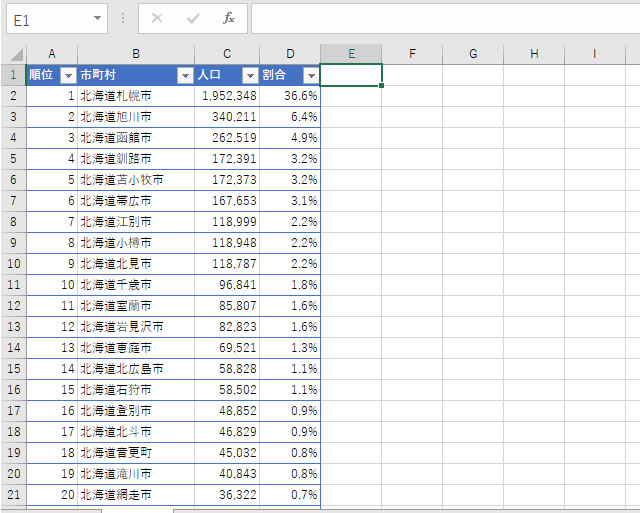
表示はTop20までとなっていますが、実際は179位の音威子府(おといねっぷ)村までデータが作成されています。
上の画面上は、表データをテーブルへと変換していますが、
「表の範囲」をエクセルで認識してくれますので、あえてテーブルへと変換しなくても大丈夫です。
ただし、表の各列にはタイトルを作成してください。
ここでは、”順位”や”市町村”などの1列目のデータが表のタイトルになります。
3Dマップに表示するデータは、”場所のデータ”が必要となります。
それもそのはずで、地図上の実際の場所にデータを表示するわけですから、国名や市町村名、もしくは番地までの細かい住所などをデータに含めるようにしてください。
このデータを実際の北海道の地図にグラフとして表示させてみたいと思います。
3Dマップの作成
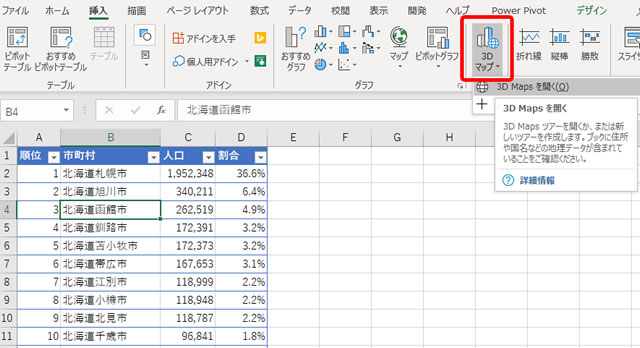
表の範囲内のセルを選択して、
「挿入」タブから「3Dマップ」をクリックし、「3Dマップを開く」をクリックします。
※画像をクリックすると拡大します
画面中央に地球儀が表示され、「フィールドリスト」が地球儀の近くに表示されています。
この「フィールドリスト」は、先程の表データのタイトル部分となり、「場所」や「高さ」などにこれらのフィールド名を設定していくことになるのです。
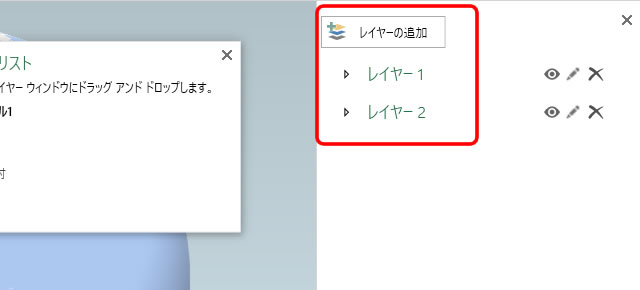
地球儀に表示するデータは、「レイヤー」として管理されます。
複数のレイヤーを配置して、それぞれ別のデータを表示させることもできます。
例えば、今回作成した北海道の人口分布を「レイヤー1」に、青森県の人口分布を「レイヤー2」に表示するようにしておいて、必要ない時にはレイヤー2を非表示にしたり、という事が可能となります。
フィールドを追加する
それでは、地球儀にデータを表示させるために、各フィールドを配置していきましょう。
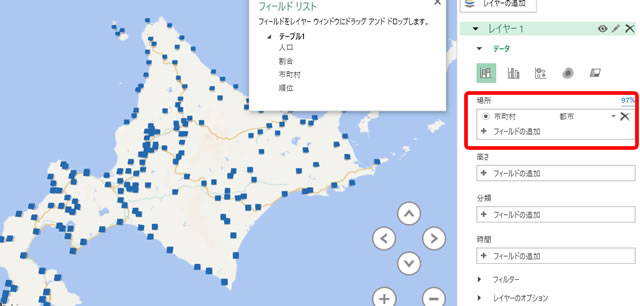
まずは「場所」の「フィールドを追加」をクリックします。
フィールドの一覧から、「市町村」をクリックします。
その横にある「地理タイプ」は、「都市」を選択します。
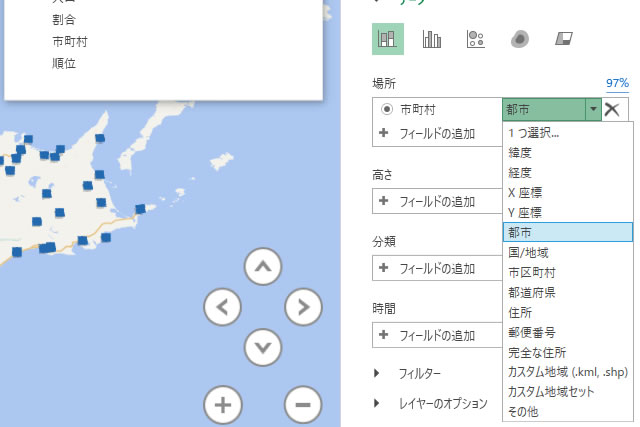
この「地理タイプ」は、どれが適正かは元のデータなどの状況で変わってきます。
ここでは、「都市」を選択することによって地球儀上にグラフが表示されましたが、ここはご自身の利用環境に合わせてみてください。
また、右上に「97%」とパーセンテージが表示されていますが、これは地理データの精度を表しています。
今回の場合、なぜ100%の精度にならないか、と言うと市町村データの「町村」に「〇〇郡」という郡名を入れていないからです。
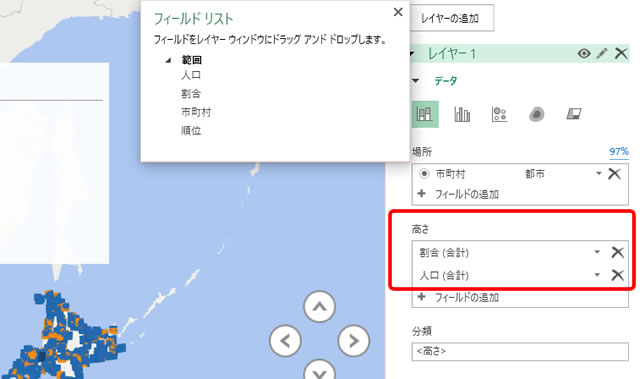
次に、グラフのデータとなる高さに「人口」と「割合」の2つのフィールドを指定します。
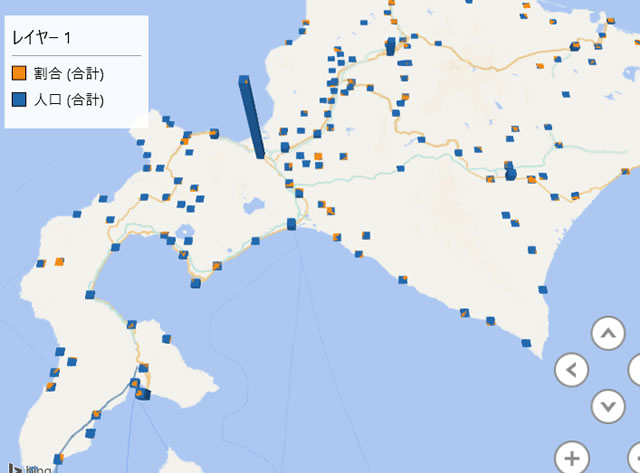
上のように、北海道内の各地域に人口分布の棒グラフが作成され、
各色で「人口」と「割合」が表示されるようになりました。
「3Dマップ」には、時間に関するフィールドを設定することもできます。
例えば、”四半期ごとにデータを集計”していたような場合、日付や時刻のデータを持つフィールドを
この「時間」に指定すると、時間の流れでデータがどのように変化していくかを確認することができます。
以下のページでは、マイクロソフトが提供している3Dマップ用のサンプルデータがあります。
例えば、「シカゴの犯罪データ(chicago_narcotics.xlsx)」を開いてみると、データ内に
「Date」
というフィールドがあります。
このフィールドは、シカゴで発生した犯罪の発生日時を管理しているフィールドで、
「3Dマップ」の時間に「Date」と指定すると、
時間の流れで犯罪の発生件数がどのように推移しているのか、が視覚的に分かりやすくなっているのです。
グラフの形状や地理情報を編集する
データを無事、地図上に表示させることができたので、
作成した地図上のグラフやデザインを編集してみましょう。
グラフの種類を変更する
デフォルトでは積み上げ縦棒となるグラフの種類を変更するには、
「レイヤーウィンドウ」で設定します。
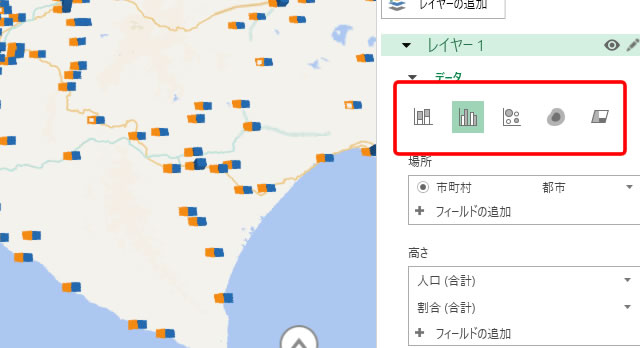
データ蘭の一番上で、グラフの種類を変更することができます。
グラフの形状を変更する

デフォルトでは、グラフの形状は四角となっていますが、
ツールバーの「図形」をクリックすると、丸や三角などの形状へ変更することができます。
地図上に地名を表示する
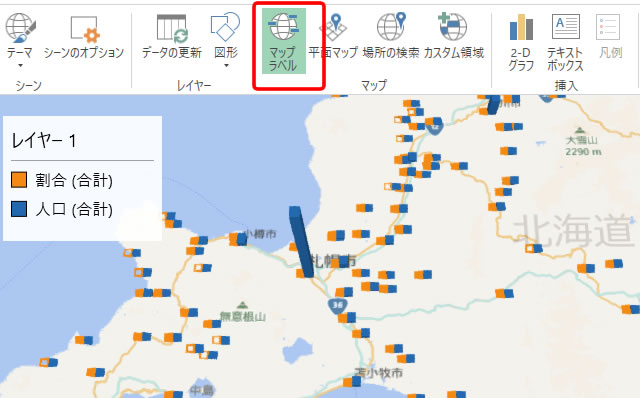
ツールバーの「マップラベル」をクリックしてオンにすると、
地図上に地名が表示されるようになります。
各地域の数値データと合わせて、地名が表示されるようになると
視覚的にも分かりやすくなります。
文字や2Dグラフの挿入
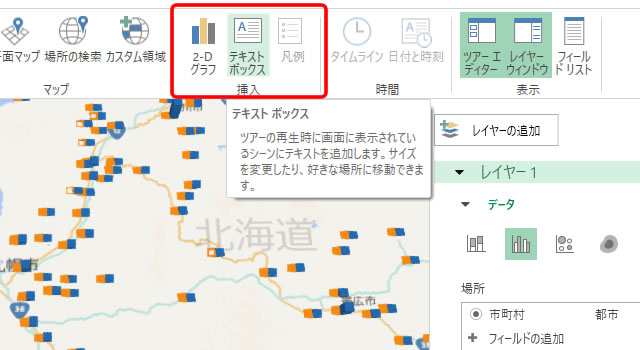
地図上に、任意で「文字」を入れたい場合や
3Dで表示されているマップとは別に、同じデータの「2次元マップ」を表示したい時などは、
ツールバーの挿入から目的の処理を選択します。
データを更新
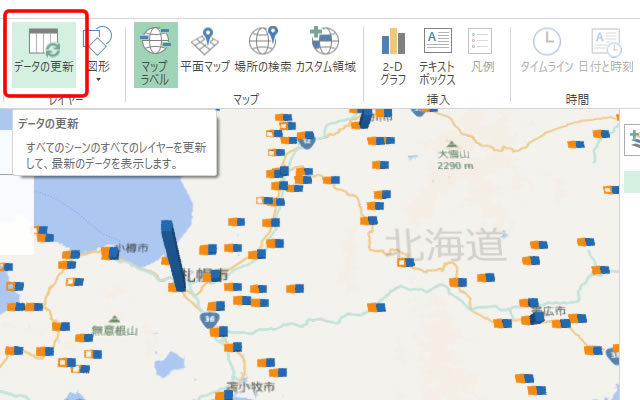
元のデータを更新しても、3Dマップのデータには反映されません。
もし、元のデータに修正や追加を加えた場合は、
ツールバーの「データの更新」をクリックして、3Dマップのデータも最新のデータに変更しておきましょう。
続きは次回
さて、今回は3Dマップに表示する元のデータから
実際にグラフを作成し、そして作成したグラフの編集と操作を行ってきました。
次回は、作成した地図上のデータから動きのある「シーン」を作成し、
「シーン」をまとめた「ツアー」と呼ばれる3Dマップの中でも目玉となる操作を見ていきたいと思います。